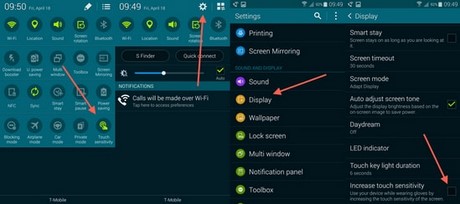Nếu bạn cần tìm hiểu
thêm thông tin có liên quan đến các vấn đề về smartphone, hãy truy cập theo đường
dẫn thay màn cảm ứng sony z1
Nguyên nhân khiến Smartphone bị sập nguồn
+) Do máy cài đặt các App khác nhau mà App đó chúng có chức năng tương tự như là các App ở trong máy, chính điều đó sẽ gây xung đột các phần mềm và gây ra tình trạng là Smartphone sập nguồn máy.
+) Có thể các bạn đã đè lên nút Home quá lâu nên chúng gây ra tình trạng máy Smartphone ngủ sâu, chúng tự tắt máy và làm Smartphone bị sập nguồn.
+) Nếu máy đã bị sập nguồn xong mà bị nóng thì có thể máy đã bị va chạm đâu đó vào bộ phận main.
+) Lỗi IC nguồn do chính bạn va đập mạnh máy vào đâu đó hoặc là bị rơi nước.
+) Pin bị chai hoặc bị hư, không phải pin của chính hãng.

Va đập, rơi vào nước cũng có thể khiến Smartphone bị sập nguồn
+) Một nguyên nhân mà rất nhiều người đã hay nghĩ đến đó là do vấn đề về pin. Rất có thể là pin của bạn đã bị hỏng , hoặc chai.
+) Linh kiện sạc pin cho máy là hàng trôi nổi không phải là chính hãng cũng sẽ là nguyên nhân đã gây ra tình trạng pin ảo và làm sập nguồn.
CÁC CÁCH TỰ SỬA SMARTPHONE BỊ SẬP NGUỒN
+) Xả hết pin và sạc đầy
Đây là phương pháp thực hiện có tỷ lệ thành công rất cao. Hãy tháo pin hoặc khởi động lại điện thoại, sau đó tiến hành xả pin bằng cách nghe nhạc hay xem video chẳng hạn. Sau khi pin báo yếu thì tiến hành sạc đầy lại 100% là được.
Khi đã thực hiện nhưng vẫn không khắc phục được, vẫn còn hiện tượng tắt ngẫu nhiên thì bạn hãy thực hiện theo cách thứ hai bên dưới. Cách này giúp bạn giải quyết vấn đề Smartphone bị sập nguồn do phần mềm.
Khi đã thực hiện nhưng vẫn không khắc phục được, vẫn còn hiện tượng tắt ngẫu nhiên thì bạn hãy thực hiện theo cách thứ hai bên dưới. Cách này giúp bạn giải quyết vấn đề Smartphone bị sập nguồn do phần mềm.
+) Kiểm tra kĩ càng, và phải xác định nguyên nhân chính nếu do main hay là do IC thì cần đi sửa chữa ngay để cho chúng không lan ra các lỗi khác.
+) Restore lại cho máy.
+) Thay pin, thay linh kiện sạc pin nếu như pin bị hỏng và bị chai.Hạn chế việc thường làm là vừa sạc pin và vừa dùng điện thoại.
+) Khộng cài đặt các ứng dụng là các app khác mà chúng có chức năng tương tự như là các app đã cài đặt sẵn ở trong máy.
Đối với Iphone1, Thực hiện Restore lại iPhone bị sập nguồn.
- Các bạn có thể Restore bằng việc sử dụng phần mềm iTools (bạn down phần mềm này về) hoặc cách thứ hai là Restore bằng phần mềm iTunes.
+ Nếu bạn thực hiện Restore bằng phần mềm iTunes thì bạn có thể làm như sau:
- Bước 1: Kết nối Smartphone với máy tính đã được cài đặt sẵn phần mềm iTunes.
- Bước 2: Đưa iPhone về chế độ DFU mode bằng cách nhấn giữ đồng thời hai nút home và nút nguồn trong thời gian khoảng10s. Sau đó, bạn thả tay ở nút nguồn ra và vẫn giữ nguyên nút home thêm khoảng 10s để restore lại máy.

Kết nối iPhone bị sập nguồn với iTunes
- Bước 3: Tiếp theo, bạn bấm chọn iPhone ở góc trên bên phải của phần mềm iTunes và nhấn Restore iPhone. Tại đây, bạn có thể thực hiện sao lưu điện thoại để tránh tinh trạng mất dữ liệu.
- Bước 4: Tiếp tục nhấn vào nút Khôi phục và cập nhật. Lúc này, phần mềm iTunes sẽ tự độn khôi phục lại cho iPhone của bạn.
- Bước 5: Khởi động lại iPhone và sử dụng xem tình trạng sập nguồn còn tồn tại hay không.
Một số thủ thuật
trên đây dùng để khắc phục nhanh những lỗi cơ bản về phần cứng hoặc phần mềm
trên smartphone Android nói chung. Trong nhiều trường hợp gặp những lỗi nặng
hơn về phần cứng, đặc biệt là màn hình, bạn cần phải thay màn hình sony z
hoặc thay màn
hình sony c3 giá bao nhiêu Hãy chọn lựa dịch vụ tại ISTAR Mobile để được
tư vấn và hỗ trợ.










.jpg)
.jpg)

.jpg)







.jpg?v=273963252144.89758)